建立已儲存的查詢
在查詢編輯器中撰寫 SQL 時,您可以儲存查詢並與他人共用。儲存的查詢是 BigQuery Studio 程式碼資產,由 Dataform 提供支援。
如要進一步瞭解如何刪除已儲存的查詢及管理已儲存的查詢記錄,請參閱「管理已儲存的查詢」一文。
所需權限
設定適當的權限,即可建立、編輯或查看儲存的查詢。
所有具備Dataform 管理員 (roles/dataform.admin) 角色的使用者,都能以擁有者身分存取專案中建立的所有已儲存查詢。
如要進一步瞭解 BigQuery Identity and Access Management (IAM),請參閱「使用身分與存取權管理功能控管存取權」。
建立已儲存查詢的權限
如要建立及執行已儲存的查詢,您必須具備下列 IAM 權限:
dataform.locations.getdataform.locations.listdataform.repositories.listdataform.repositories.create
您可以透過下列 IAM 角色取得這些權限:
- BigQuery Job User (
roles/bigquery.jobUser) - BigQuery Read Session User (
roles/bigquery.readSessionUser)
編輯已儲存查詢的權限
如要編輯及執行已儲存的查詢,您必須具備下列 IAM 角色:
- BigQuery Job User (
roles/bigquery.jobUser) - BigQuery Read Session User (
roles/bigquery.readSessionUser) - 程式碼編輯器 (
roles/dataform.codeEditor)
查看已儲存查詢的權限
如要查看及執行已儲存的查詢,您必須具備下列 IAM 角色:
- BigQuery Job User (
roles/bigquery.jobUser) - BigQuery Read Session User (
roles/bigquery.readSessionUser) - 程式碼檢視器 (
roles/dataform.codeViewer)
設定程式碼資產的預設區域
如果您是第一次建立程式碼資產,請設定程式碼資產的預設區域。程式碼資產建立後,就無法變更區域。
BigQuery Studio 中的所有程式碼資產都使用相同的預設區域。如要設定程式碼資產的預設區域,請按照下列步驟操作:
前往「BigQuery」頁面
在「Explorer」窗格中,找出已啟用程式碼資產的專案。
按一下專案旁的 「View actions」(查看動作),然後按一下「Change my default code region」(變更預設程式碼區域)。
在「Region」(區域),選取要用於程式碼資產的區域。
按一下「選取」。
如要查看支援的區域清單,請參閱 BigQuery Studio 位置。
建立已儲存的查詢
如要建立已儲存的查詢,請按照下列步驟操作:
前往 Google Cloud 控制台的「BigQuery」頁面。
按一下「SQL 查詢」。
在查詢編輯器中輸入有效的 SQL 查詢。舉例來說,您可以查詢公開資料集:
SELECT name, SUM(number) AS total FROM `bigquery-public-data.usa_names.usa_1910_2013` GROUP BY name ORDER BY total DESC LIMIT 10;
或者,您也可以使用參考面板建構新查詢。
按一下「儲存」
 依序點選「儲存」>「儲存查詢」,或按下 Ctrl+S 鍵 (在 macOS 上則是 Command+S 鍵)。
依序點選「儲存」>「儲存查詢」,或按下 Ctrl+S 鍵 (在 macOS 上則是 Command+S 鍵)。在「儲存查詢」對話方塊中,輸入儲存查詢的名稱。
選用:如要變更這項已儲存查詢和所有其他程式碼資產日後使用的區域,請在「區域」欄位中選取新區域。
按一下 [儲存]。
系統會建立儲存查詢的第一個版本。
選用:儲存查詢後,您可以使用下列工具列查看查詢詳細資料或版本記錄、新增註解,或是回覆現有註解或取得相關連結:
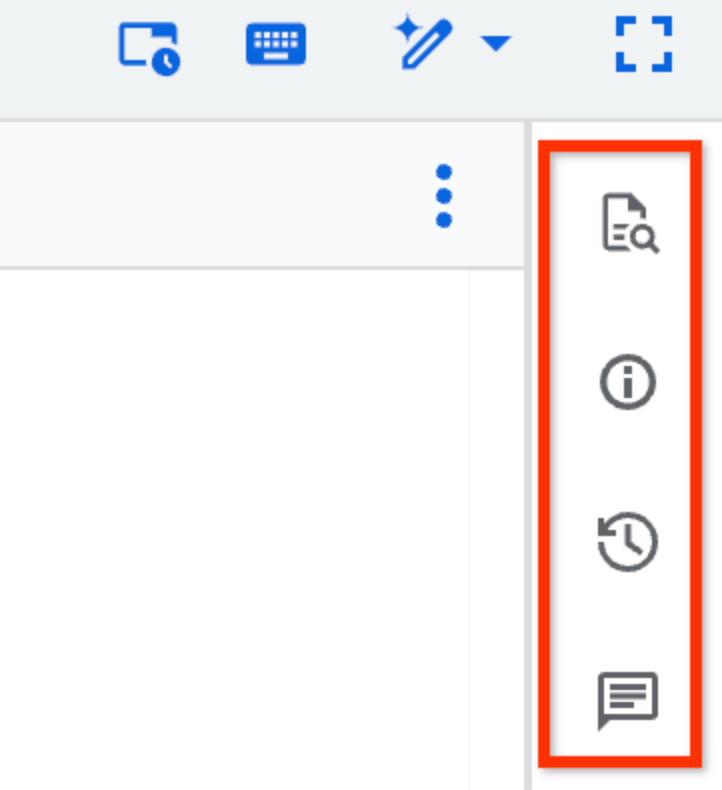
「註解」工具列功能目前為預先發布版。如要提供意見回饋或尋求這項功能的支援,請傳送電子郵件至 bqui-workspace-pod@google.com。
共用已儲存的查詢
如要與使用者共用已儲存的查詢,請先授予該使用者已儲存查詢的存取權,並將他們新增至適當的 IAM 角色。然後產生已儲存查詢的連結,並與使用者共用該連結。
與您共用查詢的使用者只會看到最新版本的查詢。 系統不會在共用查詢中顯示您尚未明確儲存的自動儲存變更。
前往 Google Cloud 控制台的「BigQuery」BigQuery頁面。
點選左側窗格中的 「Explorer」:

如果沒有看到左側窗格,請按一下「展開左側窗格」圖示 開啟窗格。
在「Explorer」窗格中展開專案,然後按一下「Queries」。
找出並按一下要授予存取權的已儲存查詢。您可以使用搜尋功能或篩選器尋找查詢。
依序點按「分享」和「管理權限」。
在「管理權限」窗格中,按一下「新增使用者/群組」。
在「New principals」(新增主體) 欄位中輸入主體。
在「Role」(角色) 清單中,選取下列其中一個角色:
選用:如要查看完整的角色清單和進階共用設定,請按一下「進階共用設定」。
按一下 [儲存]。
如要返回已儲存的查詢資訊,請按一下「關閉」。
如要產生已儲存查詢的連結,請按一下「分享」圖示 ,然後按一下「取得連結」。
連結即會複製到剪貼簿。
將已儲存的查詢版本開啟為新查詢
如要將現有已儲存查詢的任何版本開啟為新查詢,請按照下列步驟操作:
前往 Google Cloud 控制台的「BigQuery」BigQuery頁面。
點選左側窗格中的 「Explorer」:

如果沒有看到左側窗格,請按一下「展開左側窗格」圖示 開啟窗格。
在「Explorer」窗格中展開專案,然後按一下「Queries」。
選取已儲存的查詢。你可以使用搜尋功能或篩選器尋找查詢。
按一下 「版本記錄」。
按一下已儲存查詢版本旁的 「查看動作」,然後點選「開啟為新查詢」。
更新已儲存的查詢
停止輸入文字兩秒後,系統會自動儲存您對已儲存查詢文字所做的變更,並在「版本記錄」中顯示為「您的變更」。自動儲存的變更不會成為查詢的新版本。 您開啟查詢時,系統會重新顯示自動儲存的變更,但除非您明確將變更儲存為查詢的新版本,否則其他人都看不到這些變更。自動儲存的查詢會顯示在「預覽」中。
前往 Google Cloud 控制台的「BigQuery」BigQuery頁面。
點選左側窗格中的 「Explorer」:

在「Explorer」窗格中展開專案,然後按一下「Queries」。
選取已儲存的查詢。你可以使用搜尋功能或篩選器尋找查詢。
修改查詢。
如要儲存修改後的查詢,請按一下
 「儲存查詢」>「儲存查詢」,或按下 Control+S 鍵 (在 macOS 上為 Command+S 鍵)。
「儲存查詢」>「儲存查詢」,或按下 Control+S 鍵 (在 macOS 上為 Command+S 鍵)。系統會建立查詢的新版本。
上傳已儲存的查詢
您可以上傳本機 SQL 查詢,在 BigQuery Studio 中做為已儲存查詢使用。上傳的已儲存查詢也會顯示在 Google Cloud 控制台的 BigQuery 頁面中。
如要上傳已儲存的查詢,請按照下列步驟操作:
前往 Google Cloud 控制台的「BigQuery」BigQuery頁面。
點選左側窗格中的 「Explorer」:

在「Explorer」窗格中展開專案,然後執行下列其中一個步驟:
- 在「查詢」旁邊,依序點選「查看動作」>「上傳 SQL 查詢」。
- 在 Google Cloud 專案名稱旁,依序點按 「查看動作」>「上傳至專案」>「SQL 查詢」。
在「Upload SQL」(上傳 SQL) 對話方塊的「SQL」欄位中,按一下「Browse」(瀏覽),然後選取要上傳的查詢。
選用:在「SQL 名稱」欄位中編輯查詢名稱。
在「Region」(地區) 欄位中,選取要上傳已儲存查詢的地區。
按一下「上傳」。
您可以在「Explorer」窗格中存取已儲存的查詢。
傳統版已儲存查詢
請參閱下列章節,瞭解如何建立及更新傳統儲存的查詢。如要進一步瞭解如何共用、遷移及刪除傳統版已儲存查詢,請參閱「傳統版已儲存查詢」。
傳統版已儲存查詢的必要權限
如要建立、查看、更新及刪除傳統儲存查詢,必須要有以下 IAM 權限:
- 不公開的傳統版已儲存查詢:
- 建立不公開的傳統已儲存查詢不需要任何特殊權限。您可以在任何專案中儲存不公開的查詢,但只有您可以查看、更新或刪除該查詢。
- 專案層級的傳統版已儲存查詢:
- 建立專案層級的傳統版已儲存查詢需要擁有
bigquery.savedqueries.create權限。bigquery.admin這個預先定義的角色具備bigquery.savedqueries.create權限。 - 查看專案層級的傳統版已儲存查詢需要擁有
bigquery.savedqueries.get與bigquery.savedqueries.list權限。bigquery.admin和bigquery.user這些預先定義的角色具備bigquery.savedqueries.get與bigquery.savedqueries.list權限。 - 更新專案層級的傳統版已儲存查詢需要擁有
bigquery.savedqueries.update權限。bigquery.admin這個預先定義的角色具備bigquery.savedqueries.update權限。 - 刪除專案層級的傳統版已儲存查詢需要擁有
bigquery.savedqueries.delete權限。bigquery.admin這個預先定義的角色具備bigquery.savedqueries.delete權限。
- 建立專案層級的傳統版已儲存查詢需要擁有
- 公開的傳統版已儲存查詢:
- 建立公開的傳統已儲存查詢不需要任何特殊權限。您可以在任何專案中儲存公開的傳統版已儲存查詢,但只有您可以更新或刪除查詢。擁有連結的任何人都可查看公開的已儲存傳統查詢。
如要進一步瞭解 BigQuery 中的 IAM 角色,請參閱預先定義的角色與權限一文。
建立傳統版已儲存的查詢
前往 Google Cloud 控制台的「BigQuery」頁面。
按一下「SQL 查詢」。
在查詢編輯器中輸入有效的 SQL 查詢。舉例來說,您可以查詢公開資料集:
SELECT name, SUM(number) AS total FROM `bigquery-public-data.usa_names.usa_1910_2013` GROUP BY name ORDER BY total DESC LIMIT 10;
依序點按
 「儲存查詢 (傳統版)」>「儲存查詢 (傳統版)」。
「儲存查詢 (傳統版)」>「儲存查詢 (傳統版)」。在「Save query」(儲存查詢) 對話方塊中,輸入查詢的名稱,然後將「Visibility」(瀏覽權限) 設定為下列其中一個選項:
- 個人 (只能由您編輯):不公開的傳統共用查詢。
- 專案 (可由具備適當權限的主體編輯),適用於專案層級的傳統版已儲存查詢。
- 公開:傳統版儲存的公開查詢。
按一下 [儲存]。
共用傳統版已儲存的查詢
您可以共用已設為專案或公開瀏覽權限的傳統版已儲存查詢。專案層級瀏覽權限可讓具備必要權限的主體檢視、更新或刪除查詢。公開瀏覽權限可讓擁有查詢連結的任何人查看查詢,但無法更新或刪除查詢。
如要與其他使用者共用傳統版已儲存的查詢,請產生並分享傳統版已儲存查詢的連結。
如要執行傳統共用查詢,使用者必須能存取查詢所存取的資料。詳情請參閱「授予資料集存取權」。
如果您打算共用傳統儲存的查詢,請考慮在查詢中加入說明其用途的註解。
在左側窗格中,按一下「類別」「傳統版探索」:
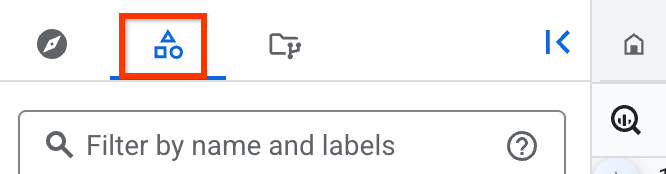
如果沒有看到左側窗格,請按一下「展開左側窗格」圖示 開啟窗格。
在「傳統版 Explorer」窗格中展開專案,按一下「(傳統版) 查詢」,然後找出要共用的傳統版已儲存查詢。
按一下查詢旁的 「查看動作」,然後點選「取得連結」。
將連結分享給要授予查詢存取權的使用者。
更新傳統版已儲存的查詢
前往 Google Cloud 控制台的「BigQuery」BigQuery頁面。
在左側窗格中,按一下「類別」「傳統版檔案總管」:
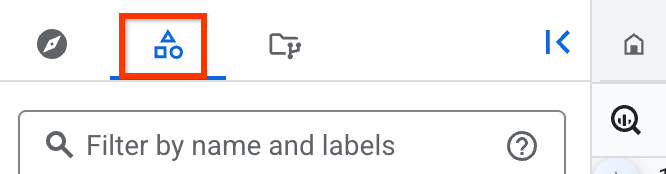
在「傳統版 Explorer」窗格中,展開專案和「(傳統版) 查詢」資料夾,以及「專案查詢」資料夾 (如有需要)。
按一下已儲存的傳統查詢名稱即可開啟。
修改查詢。
如要儲存修改後的查詢,請依序點按「儲存查詢 (傳統版)」
 >「儲存查詢 (傳統版)」。
>「儲存查詢 (傳統版)」。
後續步驟
- 瞭解如何管理已儲存的查詢。


